- Muallif Jason Gerald [email protected].
- Public 2024-01-15 08:26.
- Oxirgi o'zgartirilgan 2025-01-23 12:51.
Bu wikiHow sizga Facebook Messenger -dan iPhone yoki Android -ga video yuklashni o'rgatadi. Messenger -dan saqlanishi mumkin bo'lgan videolarning yagona turi - bu sizning kamerangiz yoki boshqalardan yuborilgan videolar. Messenger sizga ilova ichidan ulashilgan videolarni saqlashga ruxsat bermagani uchun siz "SaveFrom" nomli bepul dastur va saytdan foydalanishga majbur bo'lasiz. Shuni yodda tutingki, siz ochiq bo'lmagan Facebook videolarini yuklab ololmaysiz va qulflangan hammaga ochiq videolar faqat ko'rish uchun mo'ljallangan.
Qadam
4 -qismning 1 -qismi: Yuborilgan videolarni saqlash
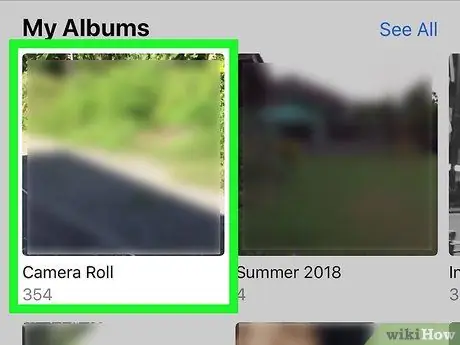
Qadam 1. Siz saqlamoqchi bo'lgan video Kamera rulosidan yuborilganligiga ishonch hosil qiling
Agar Facebook -dan tegishli video ulashilgan bo'lsa, siz ushbu segmentni videoni saqlash uchun ishlata olmaysiz. Ammo, agar siz yoki do'stingiz telefon, planshet yoki kompyuterdan suhbat xonasiga video yuklasangiz, uni chat xonasidan Kamerangizga saqlashingiz kerak.
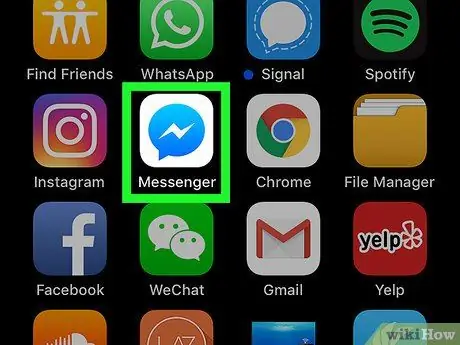
Qadam 2. Messenger -ni oching
Telefon saqlanmoqchi bo'lgan telefon yoki planshetda ko'k chaqmoqli suhbat pufagiga o'xshash Messenger ilovasi belgisiga teging.
Agar siz Messenger -ga kirmagan bo'lsangiz, davom etishdan oldin, so'ralganda, ma'lumotlarni kiriting
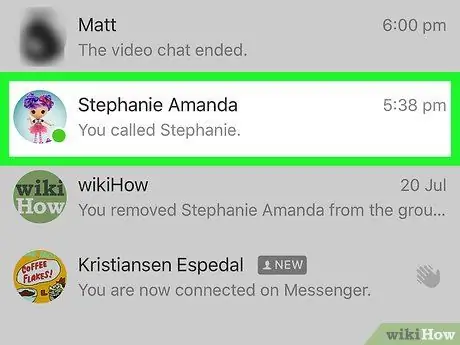
Qadam 3. Videoni toping
Video yuborilgan suhbatni tanlang va videoni topmaguningizcha sahifani aylantiring.
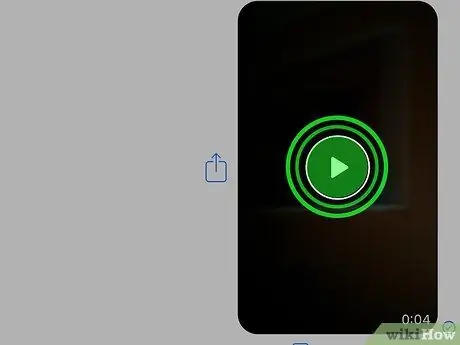
Qadam 4. video ustida barmog'ingizni ushlab turing
Shunday qilib, ekranda turli xil variantlar paydo bo'ladi, ulardan biri ekranning pastki qismidagi asboblar panelida joylashgan.
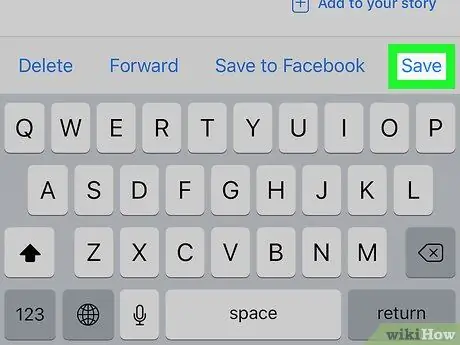
Qadam 5. Saqlash -ga teging
Bu ekranning pastki qismidagi asboblar panelida. Tayyor bo'lgach, video Kamera rulosiga saqlanadi, garchi video u erda paydo bo'lishi uchun bir necha daqiqa vaqt ketishi mumkin.
- Android foydalanuvchilari uchun ga teging Videolarni saqlash (videoni saqlang) bu erda.
- Agar video bir necha daqiqadan so'ng yuklanmasa, Messenger -ni qayta oching va qaytadan urinib ko'ring, video yuklanmaguncha Messenger -ni ochiq qoldiring.
4 -qismning 2 -qismi: Facebook -dagi umumiy video manzilini nusxalash va ulashish

Qadam 1. Yuklab bo'lmaydigan videolarni bilib oling
Siz ko'pchilikka ochiq bo'lgan videolarni yuklab olishingiz mumkin bo'lsa -da, siz shaxsiy videolarni yuklay olmaysiz yoki faqat "Do'stlar do'stlari" uchun ulasholmaysiz.
Bundan tashqari, siz ko'rishdan himoyalangan videolarni (masalan, grafik kontentni himoya qilish) yuklay olmaysiz
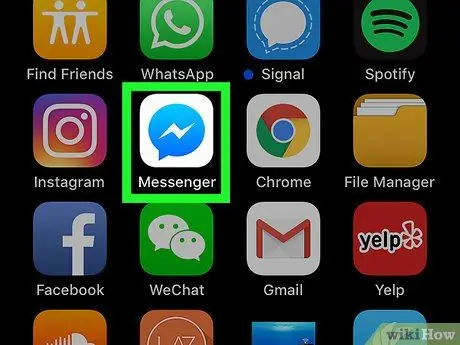
Qadam 2. Facebook Messenger -ni oching
Facebook messenjeri ilova belgisiga teging, u chaqmoq chaqiruviga o'xshaydi. Agar siz tizimga kirgan bo'lsangiz, Messenger sahifasi ochiladi.
Agar siz tizimga kirmagan bo'lsangiz, so'ralganda mobil raqamingizni va/yoki parolingizni kiriting
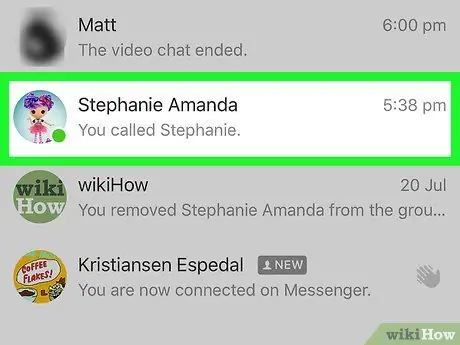
Qadam 3. Suhbat xonasini tanlang
Videoni yuklab olmoqchi bo'lgan suhbatni bosing. Agar shunday bo'lsa, tegishli chat sahifasi ochiladi.
- Agar suhbatlar ro'yxatini ko'rmasangiz, yorliqni bosing Uy ekranning pastki qismida uy shaklida.
- Agar Facebook Messenger chat xonasini ochsa, ekranning chap yuqori burchagidagi "Orqaga" tugmasini bosish orqali chiqishingiz mumkin.
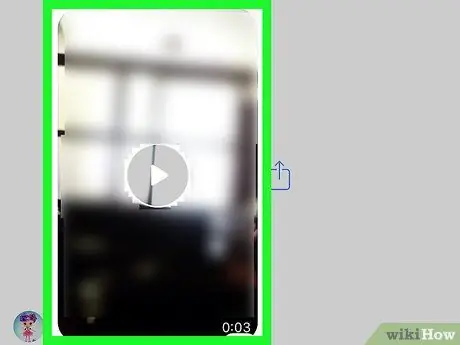
Qadam 4. Videoni toping
Saqlamoqchi bo'lgan videoni topmaguningizcha suhbat xonasini pastga aylantiring.
Esda tutingki, tegishli video ommaviy xabar bo'lishi kerak. Agar video "faqat do'stlar uchun" xabari bo'lsa (yoki hatto faqat do'stlar uchun), uni yuklab bo'lmaydi
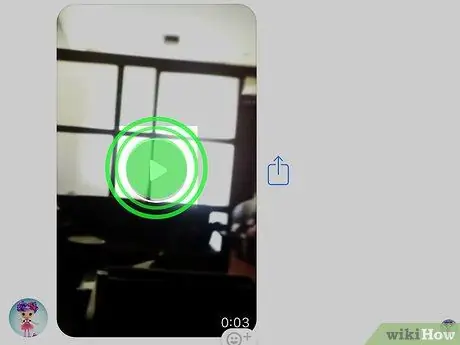
Qadam 5. Videoni bosing va ushlab turing
Keyin ekranning pastki qismidagi menyu paydo bo'ladi.
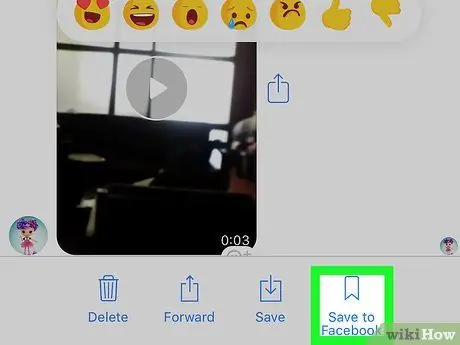
Qadam 6. teging Facebook saqlash
Bu ekranning pastki qismidagi menyu. Bu video Facebook hisobingizning "Saqlangan" bo'limiga qo'shiladi.
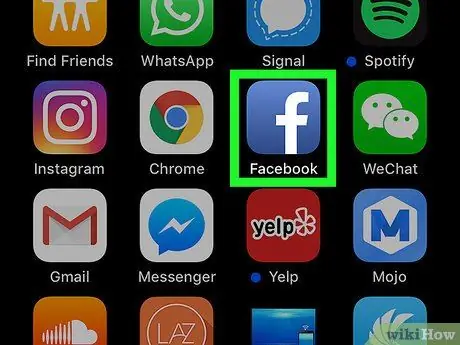
Qadam 7. Facebook -ni oching
Messenger ilovasini yoping yoki kamaytiring, so'ngra quyuq ko'k fonda oq "f" bo'lgan Facebook ilovasini bosing.
Messenger kabi, agar siz hali kirmagan bo'lsangiz, Facebook hisobingizga kirishingiz kerak bo'ladi
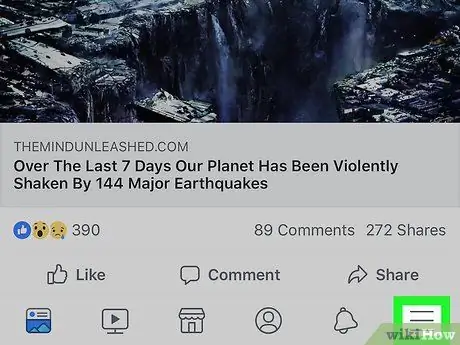
Qadam 8. ga teging
U ekranning pastki o'ng burchagida (iPhone) yoki ekranning o'ng yuqori burchagida (Android) joylashgan. Menyu paydo bo'ladi.
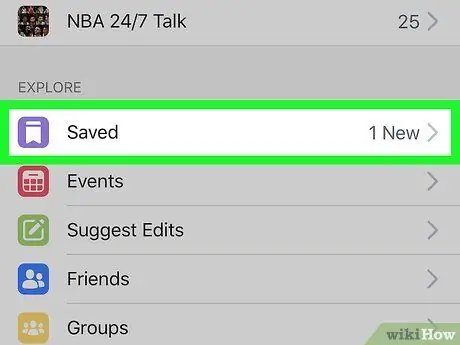
Qadam 9. Pastga siljiting va Saqlangan ga teging
Bu tugma menyuda binafsha rang ikonka. Saqlangan havolalar, videolar va xabarlar ro'yxatini ochish uchun bosing.
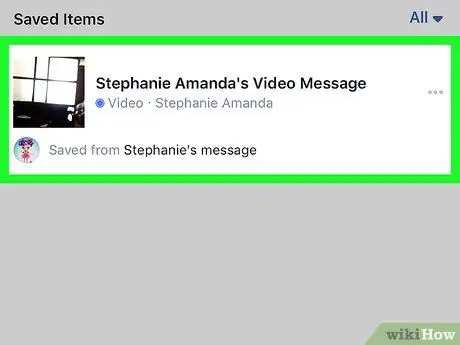
Qadam 10. Saqlangan videolarni toping
Tegishli video "Saqlangan" sahifaning eng yuqori qismida bo'lishi kerak.
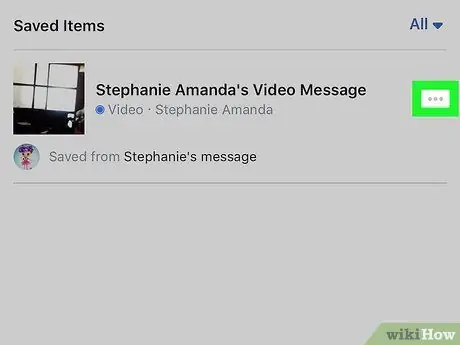
11 -qadam ga teging
Bu tugma videoning o'ng tomonida joylashgan. Menyuni ochish uchun bosing.
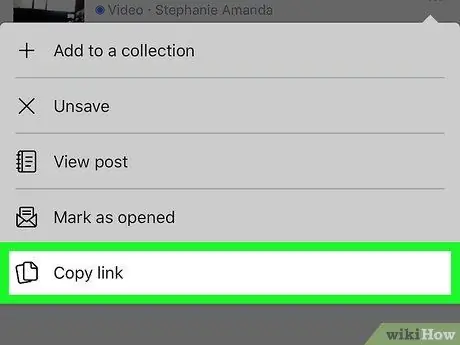
12 -qadam. Pastga siljiting va havolani nusxalash -ga teging
Bu menyuning pastki qismida. Shunday qilib, siz videoning manzilini telefoningizning buferiga ko'chirasiz, bu videoni iPhone yoki Android -ga yuklab olish uchun ishlatiladi.
4 -qismning 3 -qismi: Facebook -da mushtarak videolarni iPhone -ga yuklash
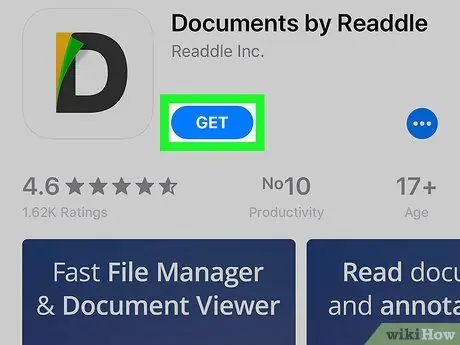
Qadam 1. Docs ilovasini yuklab oling
Siz ushbu bepul ilovadan Facebook -dan videolarni yuklab olish va saqlash uchun foydalanasiz. Ilovani oching
Uskunalar Do'koni iPhone -da, keyin quyidagi amallarni bajaring:
- Ga teging Qidirmoq (qidirmoq)
- Tarqatish paneliga teging.
- Hujjatlarni kiriting
- Ga teging Qidirmoq
- Ga teging Oling (olish) "Readdle orqali hujjatlar" sarlavhasining o'ng tomonida.
- So'ralganda Touch ID yoki Apple ID kiriting.
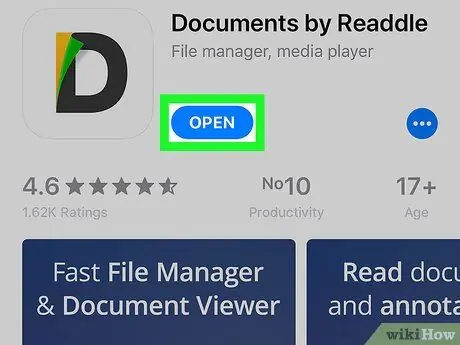
Qadam 2. Hujjatlarni oching
Ga teging OCHIQ App Store -da yoki oq fonda ko'p rangli "D" belgisi bo'lgan Hujjatlar ilovasi belgisiga teging.
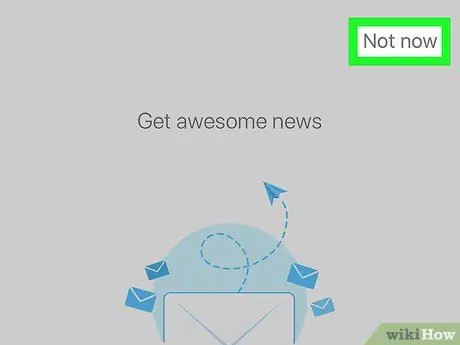
Qadam 3. Kirish sahifasini o'tkazib yuboring
Ekranni o'ngdan chapga 3 marta suring, so'ngra ga teging xozir emas (hozir emas) ekranning o'ng yuqori burchagida. Siz Hujjatlarning asosiy sahifasiga o'tasiz.
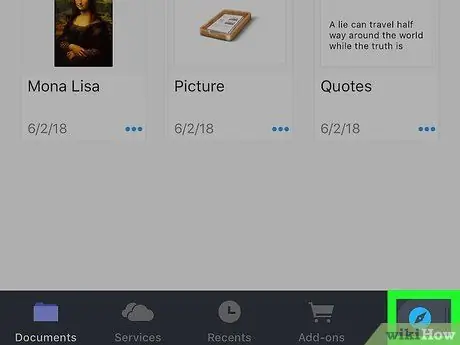
Qadam 4. Internet -brauzerni oching
Ekranning pastki o'ng burchagidagi kompas shaklidagi belgini bosing.
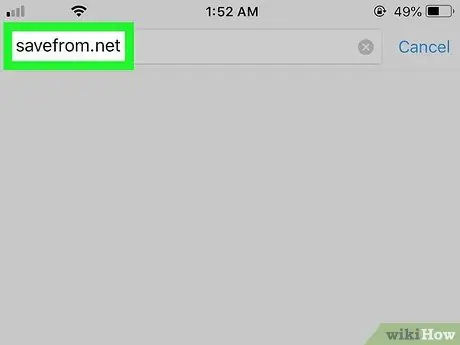
Qadam 5. SaveFrom veb -saytini oching
Ekranning yuqori qismidagi "Bu manzilga o'tish" qidiruv paneliga teging, so'ngra savefrom.net yozing va teging Boring.
Agar SaveFrom sayti yuklanganidan keyin reklama ochilsa, ga teging X uni yopish uchun ekranning bir burchagida.
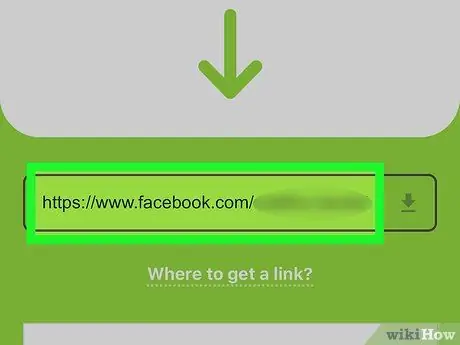
Qadam 6. Facebook video manzilingizni kiriting
Sahifaning yuqori qismidagi "URL manzilini kiriting" matn maydoniga teging. Ekrandagi klaviaturani ochganingizdan so'ng, matn variantlarini ochish uchun matn qutisiga yana teging va ga teging Yopish (joylashtirish) matn variantida ko'chirilgan manzilni joylashtirish uchun.
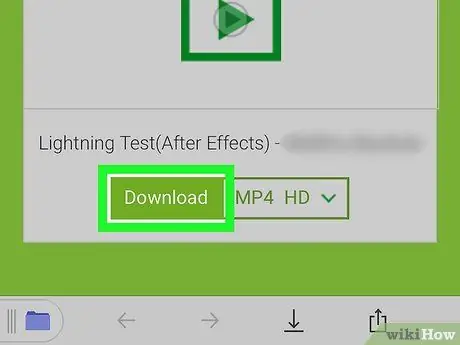
Qadam 7. Yuklab olish -ga teging
Bu sahifaning o'rtasida joylashgan yashil tugma. Tugatgandan so'ng, Hujjatlardagi "Faylni saqlash" sahifasi ochiladi.
- SaveFrom avtomatik ravishda yuklab olish mumkin bo'lgan eng yuqori sifatli videoni aniqlaydi, lekin siz uni bosish orqali tushirishingiz mumkin MP4 HD, keyin ochiladigan menyuda variantni bosing.
- Agar siz "Yuklab olish havolasi topilmadi" degan xabarni ko'rsangiz, video 100 foiz ochiq emas va uni yuklab bo'lmaydi.
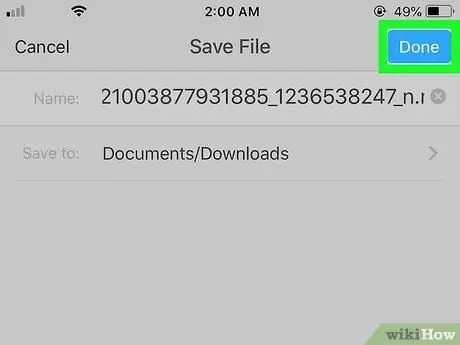
Qadam 8. Bajarildi -ga teging
Bu ekranning o'ng yuqori burchagidagi ko'k tugma. Videoni Hujjatlar ilovasining "Yuklab olishlar" jildiga yuklab olish boshlanadi.
Agar kerak bo'lsa, videoni yuklashdan oldin uning nomini "Ism" maydonidagi matnni o'chirib, kerakli video nomiga almashtirish orqali o'zgartirishingiz mumkin
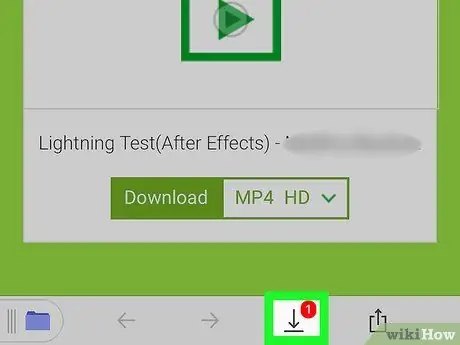
Qadam 9. "Yuklamalar" belgisiga teging
Bu ekranning pastki qismida ko'rsatiladigan o'q. Davom etayotgan yuklamalar ro'yxatini ochish uchun ushbu tugmani bosing; Sizning video sarlavhangiz ushbu ro'yxatda bo'lishi kerak.
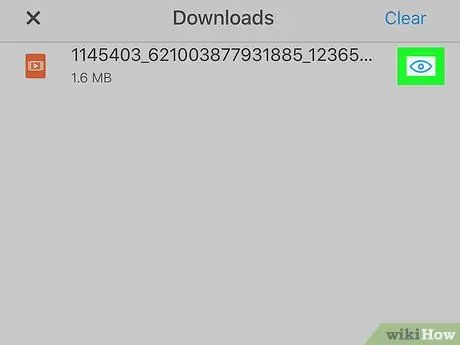
10 -qadam. Video joylashgan joyga o'ting
Yuklamalar papkasini ochish uchun video nomining o'ng tomonidagi ko'z shaklidagi belgini bosing.

Qadam 11. Videoni iPhone fayllar ilovasiga saqlang
Videoni to'g'ridan -to'g'ri Docs -dagi iPhone Photos ilovasida saqlay olmasangiz ham, siz iPhone -dagi Fayllar ilovasiga videolarni ko'chirishingiz mumkin:
- Ga teging ⋯ video belgisining pastki o'ng burchagida.
- Ga teging Ulashing ochilgan menyuda.
- Ga teging Fayllarga saqlash ekranning pastki qismiga yaqin.
- Ga teging Mening iPhone -da (iPhone -da), keyin uning ostidagi barcha papkalarni bosing.
- Ga teging Qo'shish ekranning o'ng yuqori burchagida.
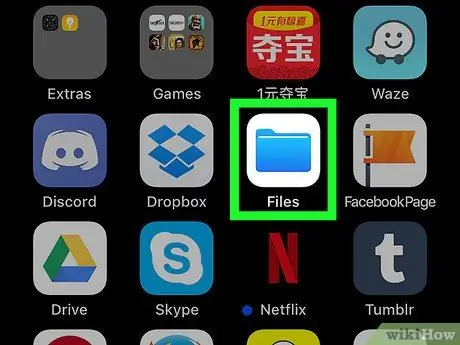
12 -qadam. Ochish
Fayllar.
Hujjatlar ilovasini minimallashtirish uchun iPhone Home tugmasini bosing, so'ngra oq fonda ko'k papkaga o'xshash Fayllar ilovasi belgisini bosing.
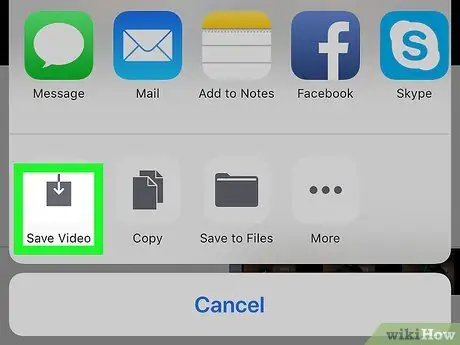
Qadam 13. Videoni iPhone Photos ilovasiga saqlang
Endi video "Fayllar" ilovasida, siz buni iPhone rasmlari ilovasiga ko'chirishingiz mumkin:
- Ga teging Ko'rib chiqish ekranning o'ng pastki burchagida.
- Ga teging Mening iPhone -da
- Video joylashgan papkani bosing.
- Videoni bosing.
-
"Ulashish" belgisini bosing
ekranning chap pastki burchagida.
- Ga teging Videolarni saqlash ochiladigan menyuning pastki qismida.
4 -qismning 4 -qismi: Android -da birgalikda Facebook videolarini yuklab olish
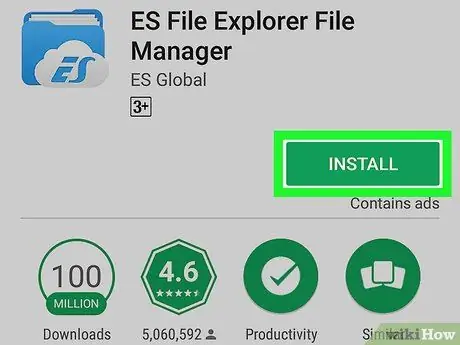
Qadam 1. ES File Explorer ilovasini yuklab oling
Agar sizda Android -da ES File Explorer bo'lsa, bu bosqichni o'tkazib yuboring. Yuklab olish uchun bu erga o'ting Google Play do'koni
va quyidagilarni bajaring:
- Qidiruv paneliga teging.
- Es Explorer faylini kiriting
- Ga teging ES Fayl Explorer qidiruv paneli ostida.
- Ga teging O'RNATISH
- Ga teging QABUL QILING so'ralganda.
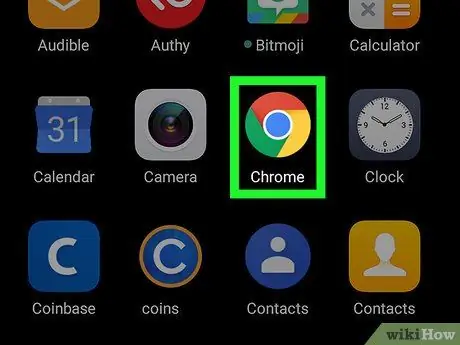
Qadam 2. Google Chrome -ni oching
Qizil, sariq, yashil va ko'k to'pga o'xshash Chrome ilovasi belgisiga teging.
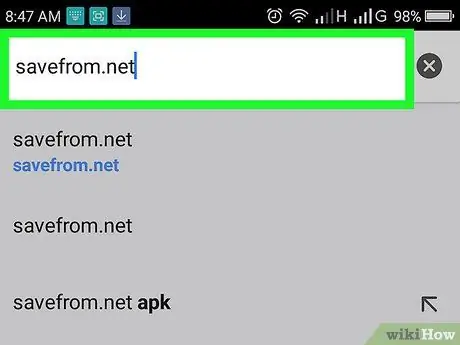
Qadam 3. SaveFrom saytini oching
Ekranning yuqori qismidagi manzil satriga teging va savefrom.net yozing, so'ngra ga teging Kirish yoki Boring Android klaviaturasida.
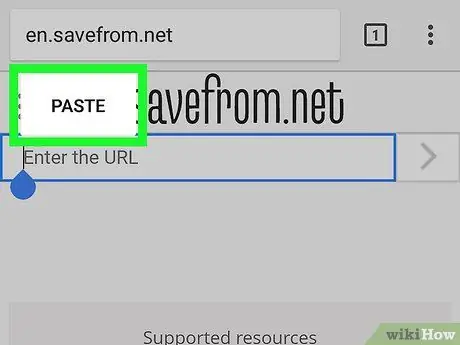
Qadam 4. video manzilini joylashtiring
Sahifaning yuqori qismidagi matn maydoniga teging, Android klaviaturasi paydo bo'lganda yana bosing va ga teging Yopish ochilgan menyuda.
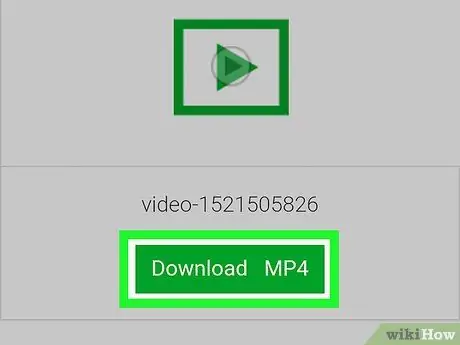
Qadam 5. Yuklab olish ga teging
Bu sahifaning o'rtasida yashil tugma, videoni oldindan ko'rish ostida va matnning chap tomonida MP4 HD. Video brauzerning standart video pleerida ochiladi.
- Brauzer videoni avtomatik ravishda mavjud bo'lgan eng yuqori sifatda ijro etadi.
- Agar siz "Yuklab olish havolasi topilmadi" degan xabarni ko'rsangiz, demak, video 100 foiz hammaga ko'rinmaydi va uni yuklab bo'lmaydi.
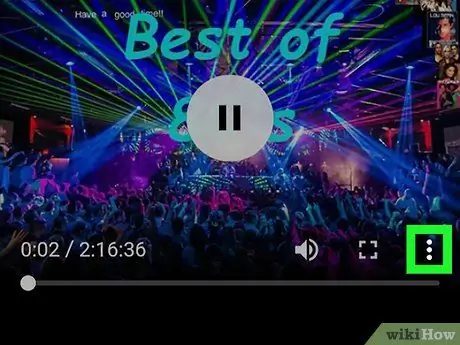
Qadam 6. ga teging
Bu video pleerning o'ng pastki burchagida. Agar shunday bo'lsa, menyu paydo bo'ladi.
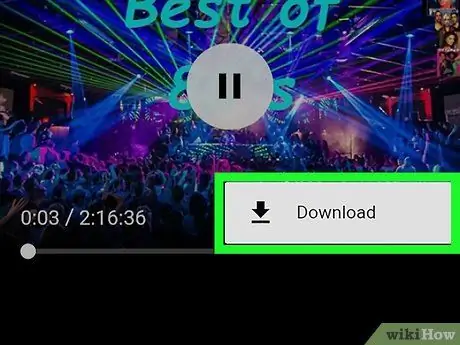
Qadam 7. "Yuklab olish" belgisiga teging
Bu tugma menyuda. Video avtomatik ravishda Android qattiq diskiga yoki SD -kartaga yuklanadi.
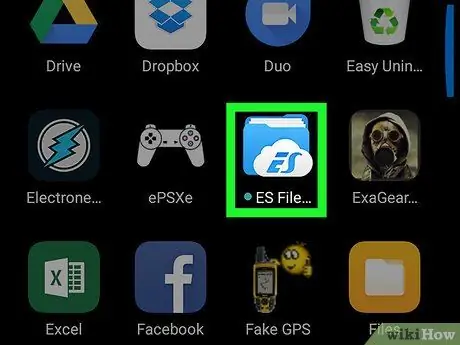
Qadam 8. ES File Explorer -ni oching
Chrome -dan chiqing, so'ng App Drawer -dagi ES File Manager ilovasi belgisiga teging.
Agar siz ES File Explorer -ni birinchi marta o'rnatayotgan bo'lsangiz, davom etishdan oldin bir qator ilova kirish sahifalarini suring yoki teging
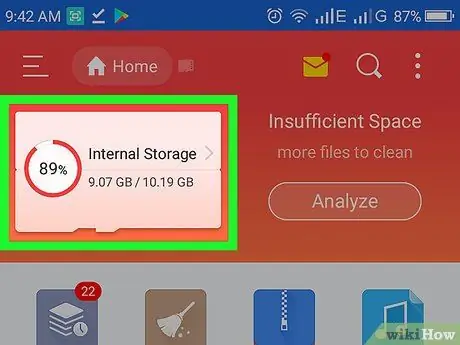
Qadam 9. saqlash variantini tanlang
Variantni bosing Ichki yoki SD -karta yuklangan faylni saqlamoqchi bo'lgan joyingizga bog'liq.
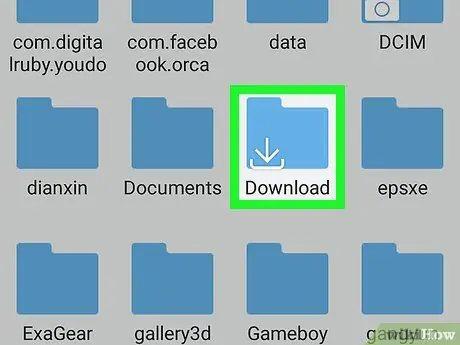
Qadam 10. Yuklamalar -ga teging
Bu papka sahifaning markaziga yaqin, lekin uni ko'rish uchun pastga aylantirish kerak bo'ladi. Android -da yuklangan barcha fayllar, shu jumladan Facebook Messenger videolari shu erda bo'ladi.
Ba'zi Android qurilmalarida bu papka sarlavhali bo'lishi mumkin Yuklab oling.
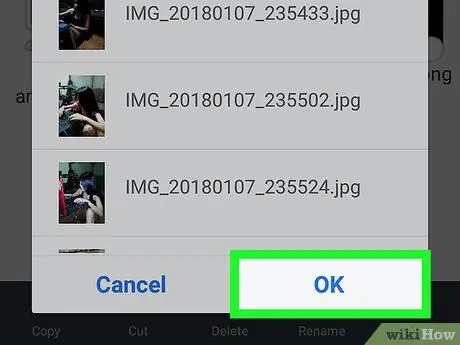
Qadam 11. Videoni Android Photos ilovasiga o'tkazing
Siz "Yuklamalar" jildidan videolarni "Kamera" jildiga ko'chirishingiz mumkin, bu erda Android -dagi Fotosuratlar ilovasi o'z rasmlarini saqlaydi:
- Menyuni ochish uchun Facebook Messenger videosini bosib turing.
- Ekranning o'ng burchaklaridan birini bosing.
- Ga teging Ga o'tish
- Ga teging DCIM
- Ga teging Kamera
- Ga teging OK oynaning pastki qismida.
Maslahatlar
Odatda, yuklab olinmaydigan videolarni yuklab olish uchun mo'ljallangan ilovalar bir muncha vaqt o'tgach, tegishli platformaning ilovalar do'konidan o'chiriladi
Ogohlantirish
- Messenger -dan saqlangan videolar odatda yuklanganidan ko'ra pastroq bo'ladi.
- Facebook videolarini faqat shaxsiy foydalanish uchun yuklab oling.






